4 jednoduché kroky na konverziu Adobe Digital Editions na PDF bez DRM
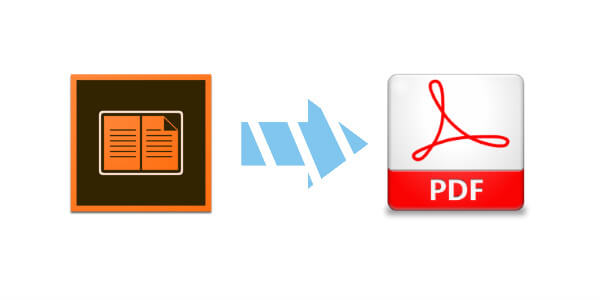
Odstráňte DRM z Adobe Digital Editions a preveďte ho do formátu PDF, aby ste mohli čítať knihy na počítači, tablete, smartfóne alebo elektronických čítačkách bez akýchkoľvek obmedzení. Tento článok vás podrobne prevedie postupom.
Adobe Digital Editions, často známy ako ADE, je program na čítanie digitálnych kníh od spoločnosti Adobe. Dá sa otvoriť ACSM (Adobe Content Server Message). zakúpené od Google, Kobo alebo iných predajcov a stiahnuť si knihy ako PDF/EPUB s ochranou DRM uložené na lokálnom disku.
DRM (správa digitálnych práv) znamená, že knihy sú šifrované, takže ich môže čítať iba vaše autorizované zariadenie – napríklad Kobo Aura, Sony E-reader, osobný počítač. Ale čo Amazon Kindle? Nepodporuje otváranie súborov Adobe Digital Editions. Adobe Digital Editions tiež vyžaduje použitie technológie ADEPT (Adobe Digital Experience Protection Technology), ktorá obmedzuje obsah na max. 6 stroje.
Ak chcete obísť tieto dve obmedzenia, môžete previesť Adobe Digital Editions na bežné súbory PDF. Takmer všetky zariadenia dokážu čítať PDF, čo je široko používaný formát dokumentov.
Všetko, čo potrebujete, je prevodník Adobe Digital Editions do PDF
Sme radi, že vám môžeme povedať, že existuje jednoduchý spôsob – Epubor Ultimate , ktorý dokáže previesť eKnihy Adobe Digital Editions na normálne súbory PDF. Automaticky identifikuje stiahnuté súbory PDF/EPUB vo vašom priečinku Adobe a potom ich môžete dešifrovať dvojitým kliknutím.
Stiahnite si bezplatnú skúšobnú verziu Epubor Ultimate pomocou tlačidla nižšie a postupujte podľa pokynov na prevod Adobe Digital Editions do formátu PDF.
Stiahnutie zadarmo
Stiahnutie zadarmo
Môžete tiež okamžite prejsť na krok 3, ak ste predtým začali čítať so súbormi ACSM v Adobe Digital Editions.
Krok 1. Nainštalujte Adobe Digital Editions a autorizujte ho na svojom počítači
Inštalovať Adobe Digital Editions na vašom počítači, ktorý je dostupný pre Windows aj Mac. Ak chcete otvoriť súbory ACSM, musíte najprv autorizovať svoje Adobe Digital Editions. Odporúčame vám použiť ID dodávateľa, a nie bez neho. Takže ak váš počítač zomrie, môžete tieto súbory ACSM znova načítať do iných zariadení, ktoré sú prihlásené pod rovnakým ID dodávateľa.
Ako autorizovať: prejdite na Adobe Digital Editions, kliknite na „Pomocník“ > „Autorizovať počítač…“ a potom zadajte svoje Adobe ID a heslo. Potom stačí kliknúť na „Autorizovať“.

Krok 2. Načítajte ACSM Book do Adobe Digital Editions
Súbory ACSM by mali byť automaticky priradené k aplikácii Adobe Digital Editions, takže ich môžete dvakrát kliknúť a okamžite ich otvoriť. Prípadne môžete kliknutím pravým tlačidlom myši spustiť ADE alebo ich jednoducho pretiahnuť do programu.
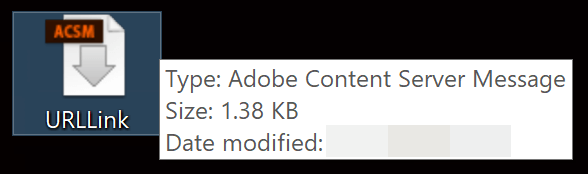
Adobe Digital Editions začne sťahovať vaše elektronické knihy do zariadenia.

Ak chcete vidieť, kde sú uložené vaše stiahnuté knihy PDF/EPUB, kliknite na knihu pravým tlačidlom myši a vyberte možnosť „Zobraziť súbor v Prieskumníkovi“.

Krok 3. Otvorte konvertor „Adobe Digital Editions to PDF“.
Spustiť Epubor Ultimate a prejdite na kartu Adobe. Na tejto stránke si môžete pozrieť všetky svoje knihy Adobe Digital Editions. Program zistí predvolenú cestu, takže vám ušetrí námahu s manuálnym pridávaním elektronických kníh.
Na dešifrovanie stačí pretiahnuť súbory z ľavej strany do pravej.

Krok 4. Ak chcete spustiť konverziu Adobe Digital Editions do PDF, vyberte „Previesť do PDF“.
Z rozbaľovacej ponuky vyberte možnosť „Previesť do formátu PDF“ (vedľa položky „Previesť do formátu EPUB“ je šípka nadol). V priebehu niekoľkých sekúnd sa vaše knihy PDF/EPUB s DRM uložia ako súbory PDF bez DRM.
Úloha prevodu Adobe Digital Editions do formátu PDF je teraz dokončená. Dešifrované knihy je možné preniesť na iné platformy a voľne čítať!
Bezplatná skúšobná verzia
Epubor Ultimate
vám dáva možnosť previesť 20 % každej knihy Adobe Digital Editions. Stačí na úvodnú testovaciu jazdu, aby bola vaša spokojnosť s programom zaručená pred akýmkoľvek rozhodnutím o kúpe.
Stiahnutie zadarmo
Stiahnutie zadarmo



